OE9LTX (Diskussion | Beiträge) |
OE9LTX (Diskussion | Beiträge) (theming support) |
||
| (8 dazwischenliegende Versionen von 3 Benutzern werden nicht angezeigt) | |||
| Zeile 1: | Zeile 1: | ||
{{DISPLAYTITLE:Wavelog}} | {{DISPLAYTITLE:Wavelog}} | ||
| − | Wavelog | + | Die kostenlose Open-Source Software Wavelog ist eine Webanwendung, welche ein elektronisches Logbuch zur Verfügung stellt. Über die grundlegenden Logfunktionalitäten hinaus unterstützt Wavelog auch Auswertungen und Synchronisierung mit kommerziellen Drittanbietern wie [https://eqsl.cc/qslcard/Index.cfm eQSL] oder [https://www.qrz.com/ QRZ.com] (kostenpflichtiger Dienst). |
| − | Bei dieser Seite hantelt es sich um eine Anleitung für den schnellen Einstieg. Eine detaillierte Anleitung des Projekts findet sich in deren [https://github.com/wavelog/wavelog/wiki Wiki]. | + | Bei dieser Seite hantelt es sich um eine Anleitung für den schnellen Einstieg. Eine detaillierte Anleitung des Projekts findet sich in deren [https://github.com/wavelog/wavelog/wiki Wiki] bzw unter https://wavelog.org. |
===Der Einstieg und die initiale Konfiguration=== | ===Der Einstieg und die initiale Konfiguration=== | ||
| − | |||
| − | Die Wavelog-Instanz des ÖVSV ist unter der Adresse [Https://wavelog.oevsv.at/user/login https://wavelog.oevsv.at/user/login] erreichbar | + | ==== ÖVSV-Instanz ==== |
| + | Die Wavelog-Instanz des ÖVSV ist unter der Adresse [Https://wavelog.oevsv.at/user/login https://wavelog.oevsv.at/user/login] erreichbar. | ||
| − | + | Wer noch kein Passwort hat, kann sich ein neues Passwort anlegen, indem die Funktion '''''„Passwort vergessen“''''' genutzt wird. | |
| − | + | Als E-Mail-Adresse in der Eingabemaske '''''"Passwort vergessen?"''''' bitte unbedingt die ÖVSV-E-Mail-Adresse zu verwenden: '''oe0xxx@oevsv.at.''' | |
| − | + | '''(Beispiel: ich als OE1KBC verwende dafür oe1kbc@oevsv.at)''' | |
| − | + | Wavelog sendet dann an die in der Mitgliederdatenbank hinterlegte private E-Mail-Adresse den Hinweis zum Neusetzen des Wavelog-Passwortes. Nachdem das Passwort geändert wurde, kann man sich mit dem persönlichen Rufzeichen und dem festgelegtem Passwort anmelden. | |
| + | ==== DARC-Instanz ==== | ||
| + | Der DARC hat bei seiner Instanz einen SSO-Login umgesetzt. Der Login ist unter https://log.dclnext.darc.de/sso/login erreichbar. Jedes DARC-Mitglied kann sich mit seinem Login in die Applikation einloggen. | ||
| − | + | ==== Erstes Login ==== | |
| − | Nach dem Einstieg sieht die Startseite dann so aus, wie man in "Erster Login Wavelog" zu sehen ist. Die roten Fehlermeldungen bekommt man weg, indem man die eigene Station konfiguriert. Dazu kann man auf den Link in der Fehlermeldung klicken und kommt dann auf die Seite für die Anlage der Station. Jetzt muss man erst mal eine Station anlegen. In "Erstellung einer Station" sieht man ein Beispiel wie die Konfiguration von OE9LTX Der Name des Standortes ist nicht von Belang aber Rufzeichen, Grid etc. sind wichtig, weil diese Daten später standardmäßig in QSOs hinterlegt wird. | + | Nach dem Einstieg sieht die Startseite dann so aus, wie man in "Erster Login Wavelog" zu sehen ist. Die roten Fehlermeldungen bekommt man weg, indem man die eigene Station konfiguriert. Dazu kann man auf den Link in der Fehlermeldung klicken und kommt dann auf die Seite für die Anlage der Station. Jetzt muss man erst mal eine Station anlegen. In "Erstellung einer Station" sieht man ein Beispiel wie die Konfiguration von OE9LTX Der Name des Standortes ist nicht von Belang aber Rufzeichen, Grid etc. sind wichtig, weil diese Daten später standardmäßig in QSOs hinterlegt wird.[[Datei:1734208497612.png|alternativtext=Erster Login WaveLog|ohne|mini|Erster Login Wavelog]] |
| − | [[Datei:1734208497612.png|alternativtext=Erster Login WaveLog|ohne|mini|Erster Login Wavelog]] | ||
[[Datei:Anlage einer Station im WaveLog.png|alternativtext=Anlage einer Station im WaveLog|ohne|mini|Erstellung einer Station]] | [[Datei:Anlage einer Station im WaveLog.png|alternativtext=Anlage einer Station im WaveLog|ohne|mini|Erstellung einer Station]] | ||
Man kann hier auch das QTH aus eQSL hinterlegen. Das ermöglicht, dass Wavelog später automatisch QSL-Nachrichten in eQSL versenden kann. Dazu ist es zusätzlich notwendig, später auch die eQSL-Zugangsdaten zu hinterlegen. | Man kann hier auch das QTH aus eQSL hinterlegen. Das ermöglicht, dass Wavelog später automatisch QSL-Nachrichten in eQSL versenden kann. Dazu ist es zusätzlich notwendig, später auch die eQSL-Zugangsdaten zu hinterlegen. | ||
| − | Im nächsten Schritt muss man noch ein Logbuch erstellen. Dazu klickt man einfach auf „Erstelle Stationslogbuch“ und gibt dem Logbuch einen Namen. Nach einem Klick auf „Save“ ist das Logbuch angelegt. Im nächsten Schritt muss es noch mit dem zuvor angelegtem Standort verknüpft werden. Dazu muss man auf den Button bei „Verlinkte Standorte“ klicken und den Standort auswähen ("Wavelog Vernküpfung eines Stationslogbuchs"). Mit „Verknüpfe Standort“ verbinden und schon ist das Logbuch bereit, um QSOs aufzunehmen. Im Menü ist es möglich ein | + | Im nächsten Schritt muss man noch ein Logbuch erstellen. Dazu klickt man einfach auf „Erstelle Stationslogbuch“ und gibt dem Logbuch einen Namen. Nach einem Klick auf „Save“ ist das Logbuch angelegt. Im nächsten Schritt muss es noch mit dem zuvor angelegtem Standort verknüpft werden. Dazu muss man auf den Button bei „Verlinkte Standorte“ klicken und den Standort auswähen ("Wavelog Vernküpfung eines Stationslogbuchs"). Mit „Verknüpfe Standort“ verbinden und schon ist das Logbuch bereit, um QSOs aufzunehmen. Im Menü ist es möglich ein ADIF-File aus einer bestehenden Logsoftware zu importieren. |
[[Datei:WaveLog Erstellung eines Stationslogbuchs.png|alternativtext=WaveLog Erstellung eines Stationslogbuchs|ohne|mini|Wavelog Erstellung eines Stationslogbuchs]] | [[Datei:WaveLog Erstellung eines Stationslogbuchs.png|alternativtext=WaveLog Erstellung eines Stationslogbuchs|ohne|mini|Wavelog Erstellung eines Stationslogbuchs]] | ||
[[Datei:WaveLog Vernküpfung eines Stationslogbuchs.png|alternativtext=WaveLog Vernküpfung eines Stationslogbuchs|ohne|mini|Wavelog Vernküpfung eines Stationslogbuchs]] | [[Datei:WaveLog Vernküpfung eines Stationslogbuchs.png|alternativtext=WaveLog Vernküpfung eines Stationslogbuchs|ohne|mini|Wavelog Vernküpfung eines Stationslogbuchs]] | ||
| Zeile 53: | Zeile 54: | ||
Im Live QSO kann man das Funkgerät in der Benutzerschnittstelle auswählen bzw es ist schon ausgewählt und es werden Modulation, Leistung, Band und Frequenz automatisch eingetragen, wie in der Abbildung rechts zu sehen ist. Das Ganze hat ein paar Sekunden Verzögerung, also muss nach dem drehen des VFO kurz für die Aktualisierung gewartet werden. | Im Live QSO kann man das Funkgerät in der Benutzerschnittstelle auswählen bzw es ist schon ausgewählt und es werden Modulation, Leistung, Band und Frequenz automatisch eingetragen, wie in der Abbildung rechts zu sehen ist. Das Ganze hat ein paar Sekunden Verzögerung, also muss nach dem drehen des VFO kurz für die Aktualisierung gewartet werden. | ||
[[Datei:WaveLog Auswahl des Funkgeräts.png|alternativtext=WaveLog Auswahl des Funkgeräts|ohne|mini|WavelogAuswahl des Funkgeräts]] | [[Datei:WaveLog Auswahl des Funkgeräts.png|alternativtext=WaveLog Auswahl des Funkgeräts|ohne|mini|WavelogAuswahl des Funkgeräts]] | ||
| + | |||
| + | === Synchronisierung === | ||
| + | ==== eQSL ==== | ||
| + | [[Datei:Wavelog: eQSL Import.png|alternativtext=Wavelog: eQSL Import|mini|Wavelog: eQSL Import]] | ||
| + | Um QSL-Karten mit dem Dienst eQSL zu synchronisieren. Muss im Logbuch das QTH hinterlegt sein. Zudem muss unter Rufzeichen -> Benutzereinstellungen der Benutzername und das Passwort für eQSL hinterlegt werden. | ||
| + | |||
| + | |||
| + | Im Menü kann nan hinterher im Tab "eQSL-Karten herunterladen" die QSL-Karten herunterladen. Dazu empfiehlt es sich den Button unten "Download un-synced eQSL cards" zu verwenden. Dabei werden die QSL karten in den Speicher von Wavelog kopiert und sind somit direkt "Logbuch" -> eQSL Ansicht verfügbar. | ||
| + | |||
| + | [[Datei:Wavelog: eQSL Import Auswahl.png|alternativtext=Wavelog: eQSL Import Auswahl|700x700px]] | ||
| + | |||
| + | ==== LoTW ==== | ||
| + | [[Datei:Wavelog Upload P12.png|alternativtext=Wavelog Upload P12|mini|Wavelog Upload P12]] | ||
| + | Um die Daten mit ARRLs Logbook of the World zu synchronisieren, muss das Zertifikat und der private Schlüssel hinterlegt werden. Eine Anleitung dazu ist im Artikel zu [[LOTW|LoTW]] zu finden. | ||
| + | [[Datei:Wavelog LoTW Sync.png|alternativtext=Wavelog LoTW Sync|mini|Wavelog LoTW Sync]] | ||
| + | Um Bestätigungen zu importieren, kann man im LoTW unter your QSOs -> Download Report eine Liste mit den Bestätigungen als ADIF-Datei herunterladen. Diese kann man dann hochladen. Alternativ kann man Benutzername und Passwort hinterlegen und Wavelog kümmert sich selbst darum. Um Die Zugangsdaten zu ändern, kann man unter "Rufzeichen" -> "Benutzerkonto" -> "Externe Dienste" die Zugangsdaten hinterlegen. | ||
| + | [[Datei:Wavelog - Externe Dienste - LoTW.png|alternativtext=Wavelog - Externe Dienste - LoTW|300x300px]] | ||
| + | |||
| + | ==== QRZ.com ==== | ||
| + | Die XML-Schnittstelle von QRZ.com erfordert ein kostenpflichtiges Abo. Daher ist dieser Teil der Anleitung ungetestet. | ||
| + | |||
| + | Auf der Seite https://logbook.qrz.com/logbook ist der API-Schlüssel zu finden (der Link befindet sich auch in der Wavelog-Seite). Wichtig ist hier, dass ihr das richtige Logbuch auswählt. Diesen API-Schlüssel muss man unter "Rufzeichen" -> "Stationssetup" -> "Stationsstandorte" -> "Bearbeiten" eintragen. Danach sollte es möglich sein, mit QRZ.com zu synchronisieren. | ||
| + | |||
| + | === Theming-Support === | ||
| + | [[Datei:Wavelog Dark Theme.png|alternativtext=Wavelog Dark Theme|mini|Wavelog Dark Theme]] | ||
| + | Wavelog unterstützt verschiedene Themes. So ist es auch möglich, ein dunkles Theme zu verwenden. Wenn man das Theme wechseln will, kann man unter "Rufzeichen" -> "Benutzerkonto" -> "Wavelog-Einstellungen". Hier kann man zum Beispiel "Cyborg Dark (Wide)" verwenden - welches im Screenshot rechts zu sehen ist. | ||
| + | |||
| + | Ein dunkles Theme kann verschiedene Vorteile bringen. Es ist unter anderem augenschonender in dunklen Räumen und sparsamer bezüglich Akku (z. B. Laptop / Smartphone). | ||
===Mobile=== | ===Mobile=== | ||
Da Wavelog ein Fork der Applikation CloudLog ist, funktionieren auch die Cloudlog-Schnittstellen mit Wavelog, solange sich die Projekte nicht zu sehr auseinander entwicklen. So ist es möglich, mit der App "[https://play.google.com/store/apps/details?id=de.webappjung.CloudLogOffline CloudLogOffline]" die QSOs auf dem Mobiltelefon ohne Internet zu erfassen und später mit Wavelog zu synchronisieren. Dies kann zum Beispiel für SOTA- oder POTA-Aktivitäten hilfreich sein. | Da Wavelog ein Fork der Applikation CloudLog ist, funktionieren auch die Cloudlog-Schnittstellen mit Wavelog, solange sich die Projekte nicht zu sehr auseinander entwicklen. So ist es möglich, mit der App "[https://play.google.com/store/apps/details?id=de.webappjung.CloudLogOffline CloudLogOffline]" die QSOs auf dem Mobiltelefon ohne Internet zu erfassen und später mit Wavelog zu synchronisieren. Dies kann zum Beispiel für SOTA- oder POTA-Aktivitäten hilfreich sein. | ||
Aktuelle Version vom 21. Dezember 2024, 00:55 Uhr
Die kostenlose Open-Source Software Wavelog ist eine Webanwendung, welche ein elektronisches Logbuch zur Verfügung stellt. Über die grundlegenden Logfunktionalitäten hinaus unterstützt Wavelog auch Auswertungen und Synchronisierung mit kommerziellen Drittanbietern wie eQSL oder QRZ.com (kostenpflichtiger Dienst).
Bei dieser Seite hantelt es sich um eine Anleitung für den schnellen Einstieg. Eine detaillierte Anleitung des Projekts findet sich in deren Wiki bzw unter https://wavelog.org.
Der Einstieg und die initiale Konfiguration
ÖVSV-Instanz
Die Wavelog-Instanz des ÖVSV ist unter der Adresse https://wavelog.oevsv.at/user/login erreichbar.
Wer noch kein Passwort hat, kann sich ein neues Passwort anlegen, indem die Funktion „Passwort vergessen“ genutzt wird.
Als E-Mail-Adresse in der Eingabemaske "Passwort vergessen?" bitte unbedingt die ÖVSV-E-Mail-Adresse zu verwenden: oe0xxx@oevsv.at.
(Beispiel: ich als OE1KBC verwende dafür oe1kbc@oevsv.at)
Wavelog sendet dann an die in der Mitgliederdatenbank hinterlegte private E-Mail-Adresse den Hinweis zum Neusetzen des Wavelog-Passwortes. Nachdem das Passwort geändert wurde, kann man sich mit dem persönlichen Rufzeichen und dem festgelegtem Passwort anmelden.
DARC-Instanz
Der DARC hat bei seiner Instanz einen SSO-Login umgesetzt. Der Login ist unter https://log.dclnext.darc.de/sso/login erreichbar. Jedes DARC-Mitglied kann sich mit seinem Login in die Applikation einloggen.
Erstes Login
Nach dem Einstieg sieht die Startseite dann so aus, wie man in "Erster Login Wavelog" zu sehen ist. Die roten Fehlermeldungen bekommt man weg, indem man die eigene Station konfiguriert. Dazu kann man auf den Link in der Fehlermeldung klicken und kommt dann auf die Seite für die Anlage der Station. Jetzt muss man erst mal eine Station anlegen. In "Erstellung einer Station" sieht man ein Beispiel wie die Konfiguration von OE9LTX Der Name des Standortes ist nicht von Belang aber Rufzeichen, Grid etc. sind wichtig, weil diese Daten später standardmäßig in QSOs hinterlegt wird.
Man kann hier auch das QTH aus eQSL hinterlegen. Das ermöglicht, dass Wavelog später automatisch QSL-Nachrichten in eQSL versenden kann. Dazu ist es zusätzlich notwendig, später auch die eQSL-Zugangsdaten zu hinterlegen.
Im nächsten Schritt muss man noch ein Logbuch erstellen. Dazu klickt man einfach auf „Erstelle Stationslogbuch“ und gibt dem Logbuch einen Namen. Nach einem Klick auf „Save“ ist das Logbuch angelegt. Im nächsten Schritt muss es noch mit dem zuvor angelegtem Standort verknüpft werden. Dazu muss man auf den Button bei „Verlinkte Standorte“ klicken und den Standort auswähen ("Wavelog Vernküpfung eines Stationslogbuchs"). Mit „Verknüpfe Standort“ verbinden und schon ist das Logbuch bereit, um QSOs aufzunehmen. Im Menü ist es möglich ein ADIF-File aus einer bestehenden Logsoftware zu importieren.
Online Logging
Die Software unterstützt grundsätzlich zwei Eingabemethoden - „Live QSO“ und „Zeitversetztes QSO“. Von beiden Varianten gibt es noch Abwandlungen – zum Beispiel für Conteste.
Live QSO
Diese Ansicht erlaubt die Live-Eingabe – das heißt die Uhr ist automatisch gestellt und die Frequenz wird, bei Möglichkeit, über über die CAT-Schnittstelle geholt. Da derzeit kein direkter Zugriff auf die CAT-Schnittstelle implementiert ist (WebSerial), benötigt man hierfür ein zwei zusätzliche Programme – WaveLogGate (Download Link unter Links oder QR-Code) und FLRig.
Zeitversetzes QSO
In dieser Ansicht sind alle Felder bearbeitbar. Der Sinn besteht darin, ein QSO, welches in der Vergangenheit statt fand, nachträglich in das Logbuch zu schreiben. Zum Beispiel, wenn man auf dem Berg SOTA gemacht hat und ein Papier-Log geschrieben hat, kann man hier die Papierliste nachträglich erfassen. Gerade wenn man selbst das Log gar nicht während dem Funkbetrieb schreibt, weil das Funkgerät das QSO ohnehin aufnimmt, kann man hier bequem von zu Hause aus das Log schreiben.
WaveLogGate
WaveLogGate ist ein Programm, welches dazu dient, die CAT-Daten an das Webinterface von Wavelog weiterzuleiten. WaveLogGate kann auch lokale Log Broadcasts an Wavelogweiterleiten. So ist es zum Beispiel möglich, Logs aus WSJT-X direkt an Wavelog zu senden. Dadurch spart man sich den manuellen import bzw. das manuelle Eintragen. Für Windows und Mac und Ubuntu kann ein Installationspaket heruntergeladen werden. Für Arch Linux und davon abstammende Distributionen gibt es ein AUR-Paket (waveloggate-git), welches das Projekt aus den Quellen baut. Der Befehl unter Manjaro lautet zum Beispiel:
pamac install waveloggate-git
Nach der Installation muss ein API-Schlüssel erzeugt werden. Das kann einfach im Hauptmenü erledigt werden. Die Wavelog URL für die ÖVSV-Instanz ist:
https://wavelog.oevsv.at/index.php
Die restlichen Werte müssen für das Setups des jeweiligen Funkamateurs angepasst werden.
Nachdem WaveLogGate läuft, sollte das Funkgerät auf der Seite „Hardware-Schnittstellen“ verfügbar sein. Da kann man es dann auch gleich als Standard definieren.
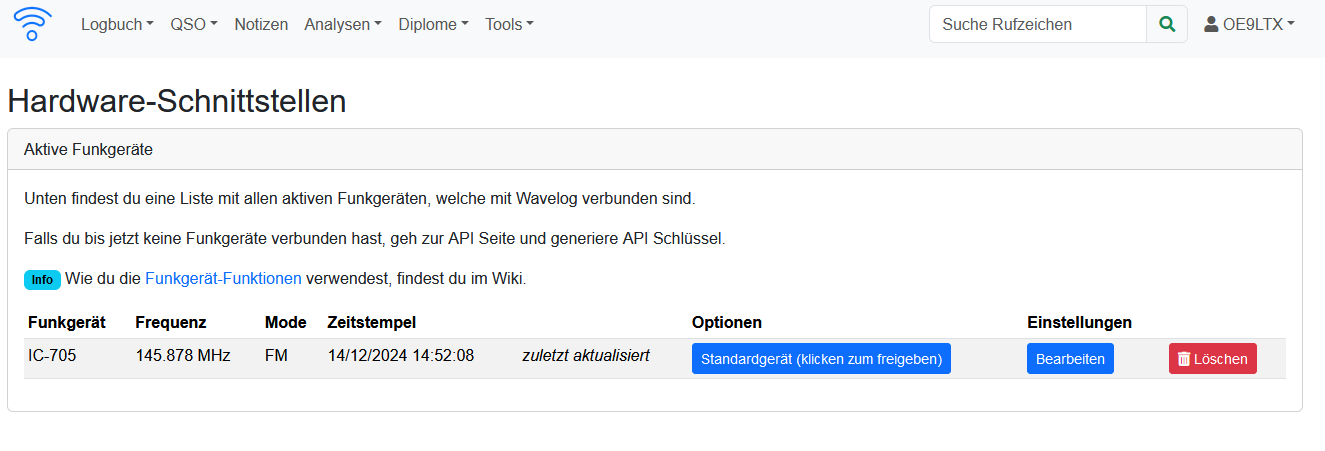
Im Live QSO kann man das Funkgerät in der Benutzerschnittstelle auswählen bzw es ist schon ausgewählt und es werden Modulation, Leistung, Band und Frequenz automatisch eingetragen, wie in der Abbildung rechts zu sehen ist. Das Ganze hat ein paar Sekunden Verzögerung, also muss nach dem drehen des VFO kurz für die Aktualisierung gewartet werden.
Synchronisierung
eQSL
Um QSL-Karten mit dem Dienst eQSL zu synchronisieren. Muss im Logbuch das QTH hinterlegt sein. Zudem muss unter Rufzeichen -> Benutzereinstellungen der Benutzername und das Passwort für eQSL hinterlegt werden.
Im Menü kann nan hinterher im Tab "eQSL-Karten herunterladen" die QSL-Karten herunterladen. Dazu empfiehlt es sich den Button unten "Download un-synced eQSL cards" zu verwenden. Dabei werden die QSL karten in den Speicher von Wavelog kopiert und sind somit direkt "Logbuch" -> eQSL Ansicht verfügbar.
LoTW
Um die Daten mit ARRLs Logbook of the World zu synchronisieren, muss das Zertifikat und der private Schlüssel hinterlegt werden. Eine Anleitung dazu ist im Artikel zu LoTW zu finden.
Um Bestätigungen zu importieren, kann man im LoTW unter your QSOs -> Download Report eine Liste mit den Bestätigungen als ADIF-Datei herunterladen. Diese kann man dann hochladen. Alternativ kann man Benutzername und Passwort hinterlegen und Wavelog kümmert sich selbst darum. Um Die Zugangsdaten zu ändern, kann man unter "Rufzeichen" -> "Benutzerkonto" -> "Externe Dienste" die Zugangsdaten hinterlegen.

QRZ.com
Die XML-Schnittstelle von QRZ.com erfordert ein kostenpflichtiges Abo. Daher ist dieser Teil der Anleitung ungetestet.
Auf der Seite https://logbook.qrz.com/logbook ist der API-Schlüssel zu finden (der Link befindet sich auch in der Wavelog-Seite). Wichtig ist hier, dass ihr das richtige Logbuch auswählt. Diesen API-Schlüssel muss man unter "Rufzeichen" -> "Stationssetup" -> "Stationsstandorte" -> "Bearbeiten" eintragen. Danach sollte es möglich sein, mit QRZ.com zu synchronisieren.
Theming-Support
Wavelog unterstützt verschiedene Themes. So ist es auch möglich, ein dunkles Theme zu verwenden. Wenn man das Theme wechseln will, kann man unter "Rufzeichen" -> "Benutzerkonto" -> "Wavelog-Einstellungen". Hier kann man zum Beispiel "Cyborg Dark (Wide)" verwenden - welches im Screenshot rechts zu sehen ist.
Ein dunkles Theme kann verschiedene Vorteile bringen. Es ist unter anderem augenschonender in dunklen Räumen und sparsamer bezüglich Akku (z. B. Laptop / Smartphone).
Mobile
Da Wavelog ein Fork der Applikation CloudLog ist, funktionieren auch die Cloudlog-Schnittstellen mit Wavelog, solange sich die Projekte nicht zu sehr auseinander entwicklen. So ist es möglich, mit der App "CloudLogOffline" die QSOs auf dem Mobiltelefon ohne Internet zu erfassen und später mit Wavelog zu synchronisieren. Dies kann zum Beispiel für SOTA- oder POTA-Aktivitäten hilfreich sein.
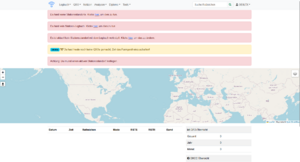



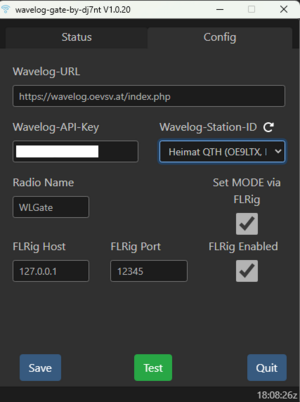
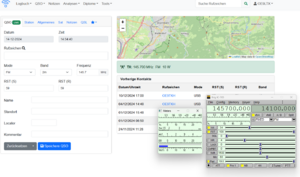



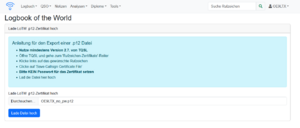
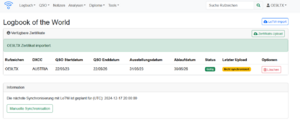
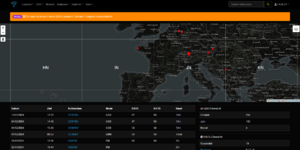
Diskussionen